Neste artigo
Gravar vídeos em câmeras de vídeo tem sido uma ótima maneira de preservar memórias preciosas. Muitas pessoas copiaram seus vídeos em VHS e DVD para assisti-los na TV ou distribuí-los para familiares e amigos. No entanto, com o fim dos videocassetes e gravadores de DVD, a maneira mais prática de preservar os vídeos é carregar (transferir) vídeos antigos da câmera de vídeo para um PC. O tipo de câmera de vídeo, as conexões que possui e o software de suporte no PC determinam como os vídeos podem ser carregados e salvos.
Mídia de gravação de filmadora comumente usada
Aqui está uma revisão da mídia de gravação que uma câmera de vídeo pode usar:
- Fita: BETA, VHS, VHS-C, 8 mm, Hi8, Digital8, miniDV, microMV e HDV.
- Disco: MiniDVD.
- HDD: Unidade de disco rígido.
- Cartão de memória: Compact flash, cartão de memória, SD e SDHC.
Conexões de saída AV que você pode encontrar em uma filmadora
Sua câmera de vídeo antiga pode ter um dos dois tipos de conexões de saída AV que você pode usar para conectá-la a um computador:
- Analógico: RCA Composto e S-Video.
- Digital: USB ou DV, também conhecido como iLink / Firewire / IEEE1394.
Filmadoras analógicas e digitais que usam fita
Suponha que você tenha uma filmadora que usa fita, seja analógica ou digital. Nesse caso, você precisa reproduzir a fita em uma filmadora ou um reprodutor compatível e conectar esse dispositivo ao seu PC para carregar o vídeo para o seu PC, considerando as duas coisas a seguir:
- O PC precisa de uma conexão de vídeo analógico (composto) ou DV (iLink) para aceitar o sinal.
- Ao transferir vídeo gravado em fita, o upload é em tempo real. Se a fita tiver uma hora de duração, levará uma hora para fazer o upload de uma câmera de vídeo ou reprodutor para um PC.
Se a câmera de vídeo gravar em formato digital e fornecer a conexão digital DV (firewire, iLink ou IEEE1394) para transferir áudio e vídeo para um PC, o PC precisará desse tipo de conexão para upload direto. Do contrário, e você não pode usar as conexões de vídeo analógico alternativas da camcorder, instale uma placa firewire no PC. Algumas câmeras de vídeo MiniDV usam um cartão SD ou outro tipo de cartão de memória para tirar fotos. Consulte o guia do usuário da câmera de vídeo para obter detalhes.
Filmadoras que usam discos MiniDVD
Se a câmera de vídeo gravar em discos MiniDVD, ela pode ter uma porta USB (conexão mini ou micro USB), mas algumas podem não ter. Se tiver uma porta USB, você pode conectar a câmera de vídeo a um PC usando um cabo USB padrão ou mini / micro para padrão. Se a câmera de vídeo não tiver uma porta USB, você terá a opção de usar conexões AV padrão. No entanto, se o seu PC tiver uma unidade de DVD com capacidade para aceitar discos MiniDVD, coloque o disco na unidade de DVD do PC e transfira o vídeo para o disco rígido do PC sem usar uma filmadora ou player.
Filmadoras que usam um disco rígido ou cartões de memória
Se sua câmera de vídeo usa um disco rígido ou cartão de memória para gravar vídeo e fotos, verifique se o PC tem uma porta firewire ou USB, ou outra opção para cartões de memória, o leitor de cartão embutido apropriado. Do contrário, adquira um leitor de cartão com os slots corretos que podem ser conectados à porta USB do PC.
O que fazer quando o seu PC não tem as conexões certas
Se o seu PC não tiver as conexões necessárias para a sua câmera de vídeo (a maioria dos PCs não tem entradas de vídeo analógico), use um dispositivo de captura de vídeo externo, desde que sua câmera de vídeo também tenha saídas AV analógicas.
-
Conecte as saídas AV analógicas da câmera de vídeo às entradas AV no dispositivo de captura de vídeo.

O gato
-
Conecte a saída USB do dispositivo de captura de vídeo a uma porta USB do PC. Se o PC tiver conexões USB 2.0 e 3.0, observe a versão ideal de USB para o dispositivo. Se o dispositivo de captura de vídeo tiver USB 3.0, ele suportará uma velocidade de upload de vídeo mais rápida quando conectado à porta USB 3.0 de um PC.
-
Ligue a filmadora para o Reprodução, VCR, ou VTR modo e certifique-se de que o PC está ligado. Certifique-se de que fita ou disco está no começo da filmagem que você deseja transferir.
-
Abra o software de captura de vídeo ou edição de vídeo que deseja usar. A maioria dos dispositivos externos de captura de vídeo vem com software de captura e edição, como o exemplo mostrado abaixo. Dependendo do software, pode permitir que você remova seções e adicione títulos, capítulos e música de fundo.
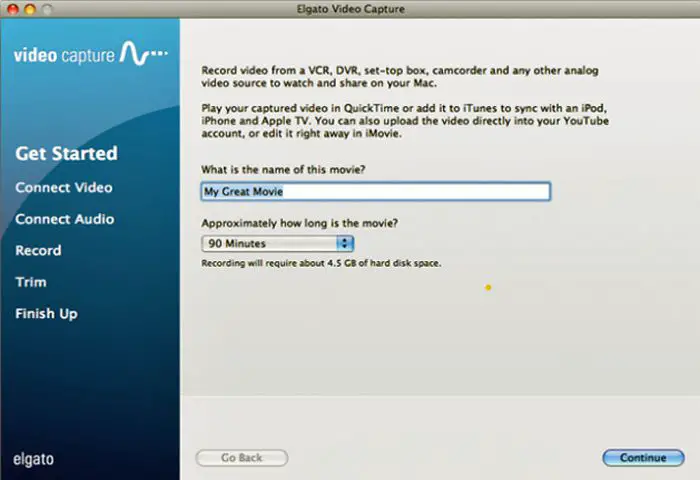
-
Siga todos os prompts de software que lembram você de conectar o vídeo e o áudio (se desejado) de sua câmera de vídeo ou dispositivo de reprodução de vídeo.

-
Selecione Importar ou Comece a gravar no software de captura e pressione REPRODUZIR na filmadora.
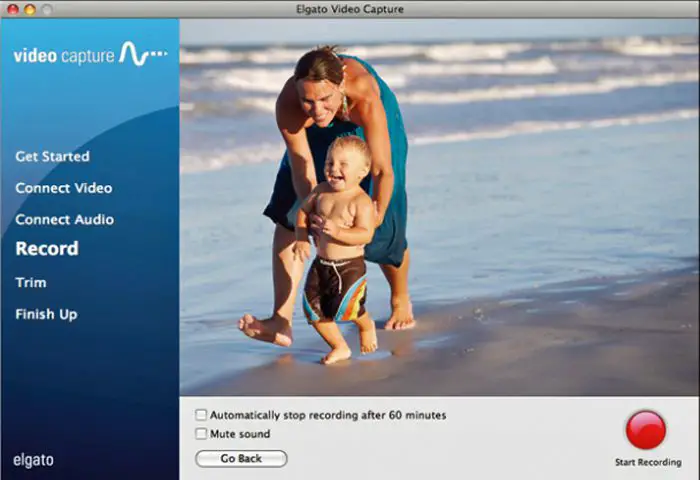
-
Observe todas as outras instruções de edição que você gostaria de aproveitar.
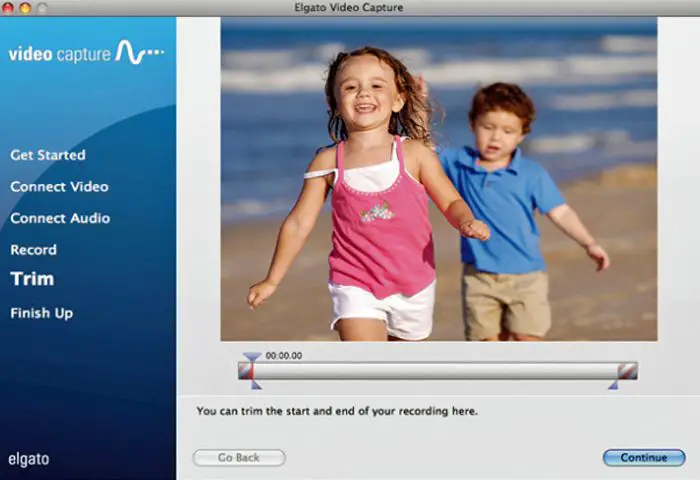
-
Conclua o upload e qualquer edição e siga as instruções adicionais para salvar ou copiar o vídeo para a unidade de DVD de um PC, cartão de memória ou método de compartilhamento.
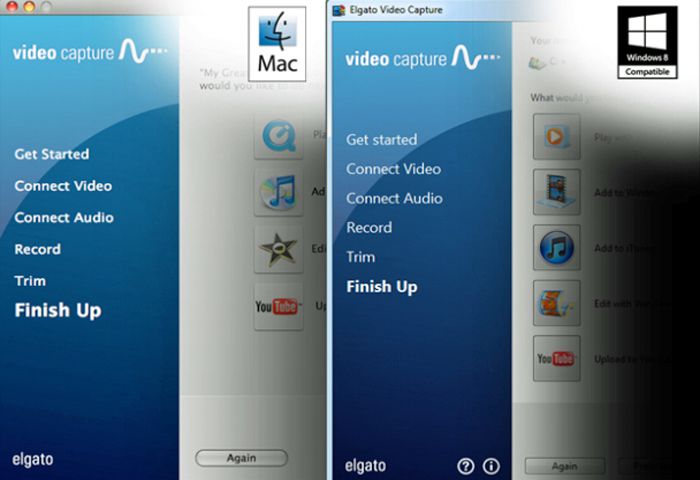
Considerações adicionais para upload de vídeo para PC
A qualidade do upload depende de quanta memória RAM está em seu PC, do processador e da velocidade do disco rígido. Observe os requisitos mínimos e recomendados do sistema indicados pelo software. Se o seu PC atende apenas aos requisitos mínimos, pode não ser suficiente para uma transferência de vídeo sem problemas. Ao converter vídeo analógico em arquivos digitais, os tamanhos dos arquivos são grandes. Esse tamanho grande ocupa espaço no disco rígido, o upload pode parar e você pode perder alguns quadros de vídeo aleatoriamente durante o processo. Esses quadros de vídeo ausentes resultam em pulos quando reproduzidos a partir do disco rígido ou do DVD para o qual o disco rígido transfere o vídeo. Depois de enviar o vídeo para um PC, você precisa de um software para visualizá-lo ou editá-lo. Você pode usar o software de edição de vídeo que acompanha a câmera de vídeo ou um dispositivo de captura (como mostrado nas etapas ilustradas acima), mas você pode ter outras opções. Os PCs com Windows 10 incluem um editor de vídeo genérico compatível com vários formatos de arquivo de vídeo. Existem outras possibilidades, incluindo software de edição de vídeo gratuito.
Por que capturar vídeo de uma filmadora para um PC
Com as alternativas cada vez menores, a melhor maneira de preservar os vídeos antigos de câmeras de vídeo, sem contar com o trabalho profissional, é contar com a ajuda do seu PC. Depois de transferir os vídeos para um PC, certifique-se de incluí-los nos backups de rotina do disco rígido. Outro benefício de enviar vídeos de filmadoras para um PC é que você pode editar os vídeos, salvar as versões editadas e, em seguida, copiar os vídeos editados em DVD para compartilhar com a família e amigos. Se o seu PC fizer parte de uma rede doméstica que inclui uma smart TV ou streamers de mídia selecionados, o PC (com software adicional) pode atuar como um servidor de mídia. Isso permite que você assista aos vídeos na TV (certifique-se de que seu PC esteja ligado para que seja reconhecido).
